Произошла ошибка при подключении к серверу Apple ID?
Это одна из самых распространенных проблем пользователей iPhone, когда они сталкиваются с ошибками из-за отсутствия подключения к серверу Apple ID. Прежде чем окончательно сослаться на эту проблему как на проблему с их Apple ID, есть несколько способов решить проблему, связанную с подключением сервера Apple ID и iPhone или Mac. В этой статье будут указаны другие причины, помимо проблемы с самим Apple ID, которые являются основной причиной ошибки при подключении к серверу Apple ID на Mac или iPhone. Это поможет пользователям легко решить проблему, прежде чем возникнут проблемы с изменением самого Apple ID.
Часть 1. Почему возникает ошибка при подключении к серверу Apple ID?
Прежде чем прийти к тому, что с Apple ID проблемы, нужно знать о других причинах, из-за которых эта ошибка может появиться на экране. Несколько пользователей бесчисленное количество раз запутались в этой ошибке, когда пытаются подключиться к iTunes или Apple Store. В основном такие ошибки возникают после того, как пользователи выполняют перезагрузку или обновление iOS. Это связано с тем, что устройство не позволяет им подключаться к серверам проверки iCloud.
Эти ошибки не связаны с ошибками Apple ID, но есть несколько технических проблем с устройством, которые приводят к таким проблемам.
Часть 2: «Произошла ошибка подключения к серверу Apple ID» — на iPhone
В чем суть? Всякий раз, когда вы приближаетесь к своему Apple ID для входа в iCloud, App Store или iTunes, очень часто появляется сообщение «Произошла ошибка при подключении к серверу Apple ID». Существует несколько методов устранения неполадок и устранения этой проблемы, а именно:
Проверка сервера Apple
Вы можете столкнуться с такими ошибками, когда служба Apple ID находится на обслуживании или столкнулась с падением. Для проверки статуса необходимо выполнить следующие действия.
- Откройте страницу «Состояние системы Apple» и найдите «Apple ID» в предоставленном списке.
- Индикаторы, присутствующие на странице, сообщат вам о доступности системы.
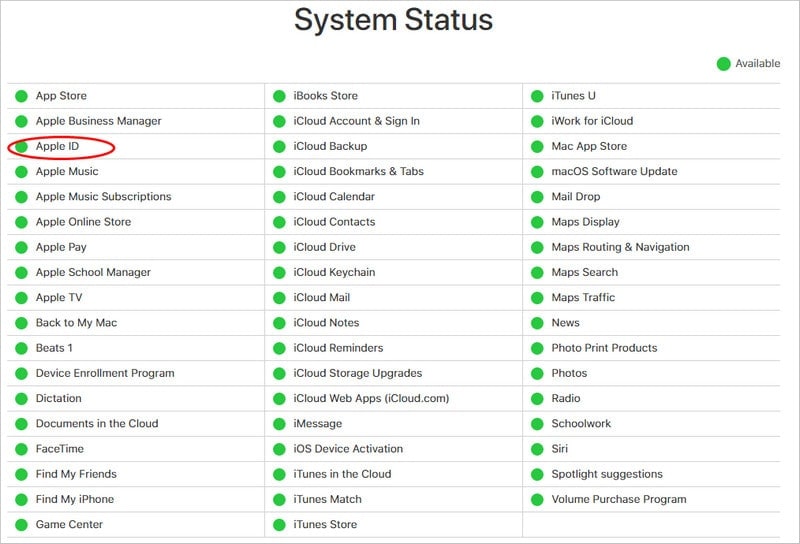
Проверка интернет-соединения
Простыми шагами по устранению неполадок с подключением к Интернету будут перезагрузка маршрутизатора или повторное подключение к беспроводному устройству. Пользователям необходимо выполнить следующие шаги, если им необходимо полностью сбросить сетевое подключение на своем iPhone.
- Откройте «Настройки», перейдите в раздел «Общие» и нажмите «Сброс».
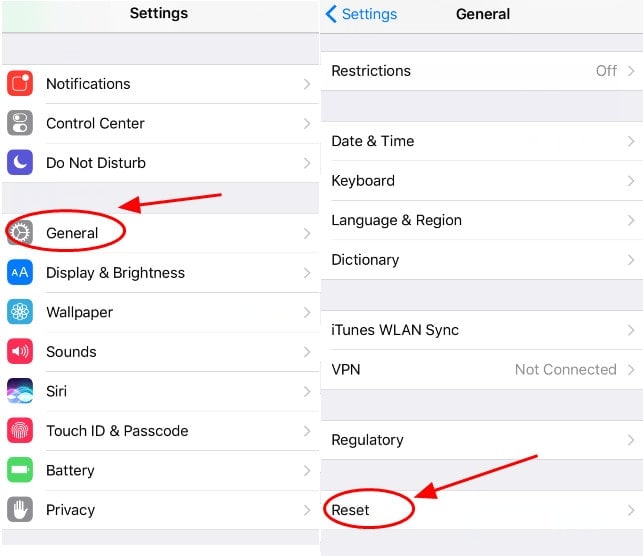
- Нажмите «Сбросить настройки сети» на следующем экране и введите пароль.
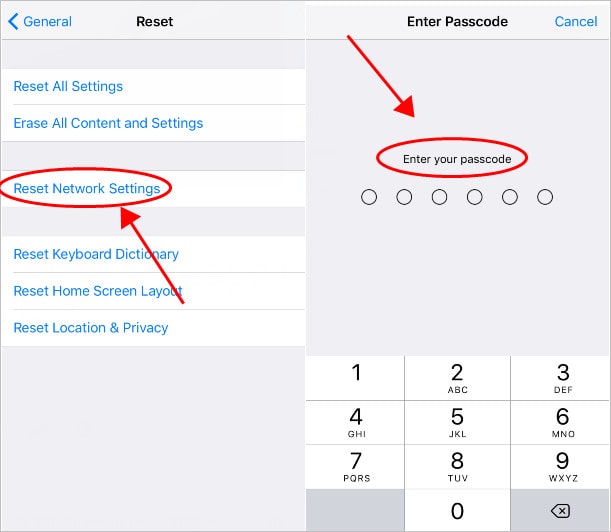
- Проверьте процесс и снова подключитесь к Wi-Fi, чтобы проверить статус ошибки.
Проверка настроек даты и времени
Время и дата также могут стать причиной того, что ваш iPhone выдает такие ошибки. Это можно легко решить с помощью следующего руководства:
- Откройте «Настройки», затем «Общие» настройки и коснитесь опции «Дата и время».

- Включите опцию автоматической установки времени.
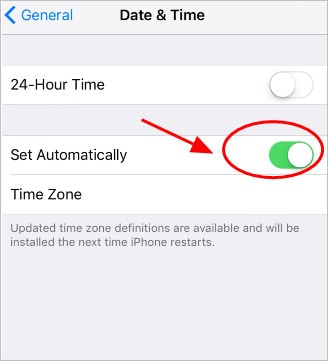
- Перезагрузите iPhone и снова подключите его к Apple ID.
Генерация проверочного кода
Наличие кода подтверждения упрощает подключение устройства к Apple ID. Это возможно, когда у пользователей есть несколько устройств, подключенных к одному Apple ID. Для генерации кода на iOS вам необходимо выполнить следующие шаги:
- Откройте «Настройки» и коснитесь своего имени в верхней части экрана.
- Откройте «Пароли и безопасность».
- Нажмите «Получить код подтверждения».
Выйдите и снова войдите в свой Apple ID
Этот метод является одним из наиболее эффективных способов устранения этой ошибки и проверки того, почему iPhone не может подключиться к iTunes и iCloud. Это можно сделать следующим образом:
- Открытие настроек, а затем «iTunes и App Store».
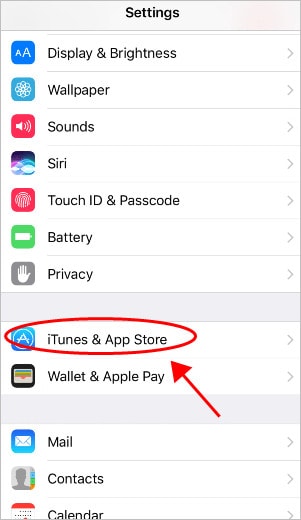
- Коснитесь своего Apple ID на экране и выход.

- Войдите снова и снова посмотрите на ошибку, если она присутствует.
Часть 3: «Произошла ошибка подключения к серверу Apple ID» — на Mac
Чтобы проверить ошибку на Mac, вы можете выполнить двухэтапное простое руководство по исправлению ошибки, не вдаваясь в сброс терминала пароля Mac.
Проверьте подключение к Интернету
Вы должны быть уверены в сетевом подключении всякий раз, когда сталкиваетесь с этой ошибкой на своем Mac. После завершения процесса всегда проверяйте сеть общеизвестными методами. Вам нужно отключить соединения Wi-Fi и перезагрузить устройство macOS, чтобы убедиться, что с вашим интернет-соединением все в порядке.
Перезагрузите устройство Mac
Это можно просто сделать, щелкнув меню Apple и нажав «Перезагрузить». Это поможет пользователям противостоять таким проблемам.
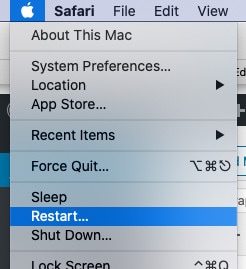
Бонусный совет: лучший способ разблокировать Apple ID — DrFoneTool — Screen Unlock (iOS)
Может быть случай, когда пользователи не могут получить доступ к своему Apple ID из-за забыл пароль. DrFoneTool поставляется с решением этой проблемы и обеспечивает эффективный способ противостоять этой проблеме. Для этого требуется выполнить несколько шагов для разблокировки Apple ID.
- Подключите iPhone/iPad к компьютеру через USB-соединение и щелкните инструмент «Разблокировка экрана» после запуска DrFoneTool.

- Нажмите «Разблокировать Apple ID» после открытия нового экрана. Включите экран iPhone и разрешите ему доверять компьютеру.


- Сбросьте телефон после резервного копирования важных данных. Это запустит процесс разблокировки, который завершится через несколько секунд.


Заключение
В этой статье указано несколько причин возникновения ошибок при соединении с сервером Apple ID и приведены необходимые средства для их устранения. Пользователи должны выполнить эти шаги, прежде чем устранять настоящую причину ошибок.
последние статьи